Het plug-inbeheer van FLStudio verschilt een beetje van andere DAW's en u kunt het zelf aanpassen.
Dit is zowel een voordeel als een nadeel.
Het voordeel is dat u uw producten vrij kunt categoriseren.
Nadelen: Je moet alles zelf doen.
Laten we het nu hebben over hoe we het kunnen beheren.
Hoe plug-ins in FLStudio te beheren
Plug-inbeheer in FLStudio heeft zijn eigen "Plugin-database".
"Plugin-database" kan worden gebruikt vanuit Browser, Plugin Picker (F8).
Ook kan de hiërarchie gemaakt door "Plugin-database" worden gebruikt vanuit het toevoegscherm van verschillende plug-ins.
Er worden miniaturen weergegeven, dus zelfs als u de naam vergeet, kunt u deze vaak onthouden met de GUI, wat erg handig is.
browser
Hiërarchie (naam) kan vrij worden ingesteld.
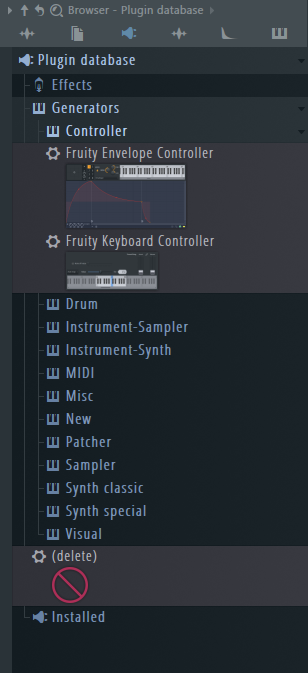
Plug-inkiezer (F8)
Het kan worden gestart met F8 en kan worden gesleept en neergezet. 
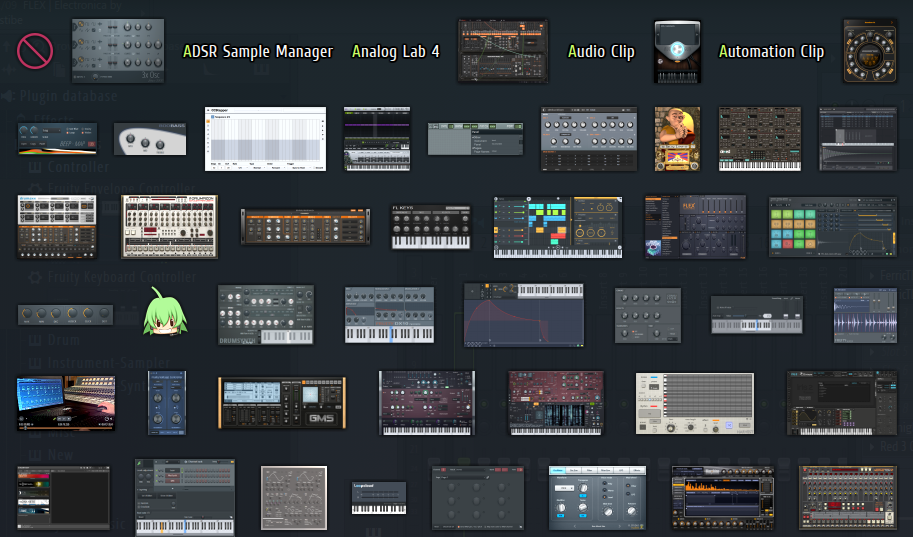
Hoe u zich registreert bij de Plugin-database
Nu zal ik uitleggen hoe u zich registreert bij de "Plugin-database".
Ik heb hier laatst gekochtreMIDInaar de MIDI-categorie.
Open "Browser" -> "Plugin-database" -> "Generators" -> "MIDI".
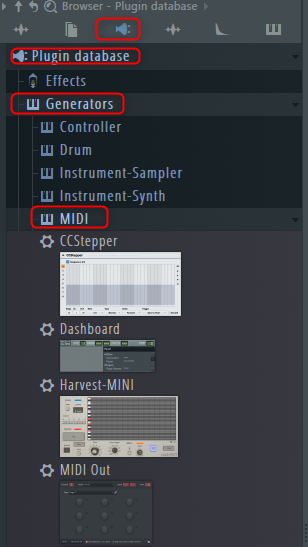
Start de plug-in die u wilt registreren in de "Plugin-database".
Klik op "Toevoegen aan plugin-database (vlag als favoriet)" in ▼.
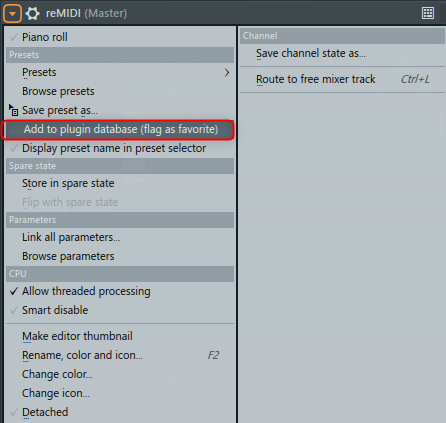
Het volgende dialoogvenster verschijnt: Klik op "OK".
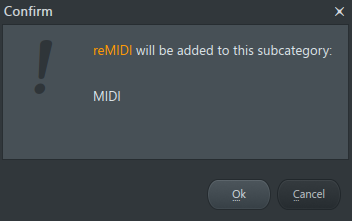
De registratie is nu voltooid.
"reMIDI" wordt opgeslagen als een miniatuur in de categorie "MIDI".
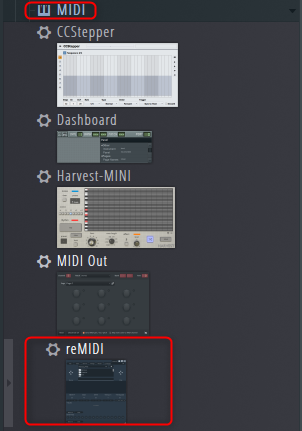
Ik heb ook een video voorbereid.
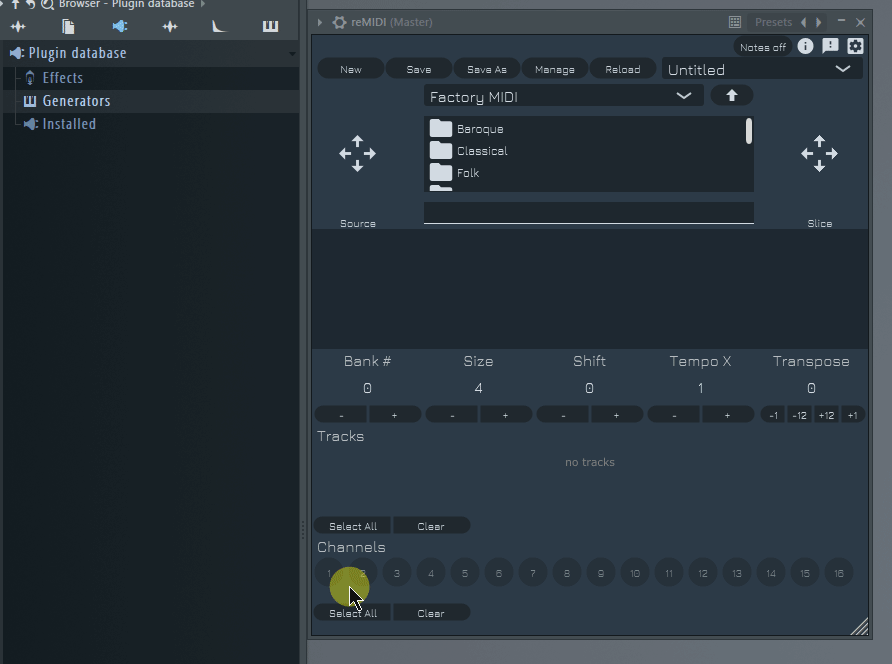
Let op: als u meerdere categorieën opent, wordt deze in meerdere categorieën geregistreerd.
Als u zich in de volgende video registreert terwijl er twee categorieën openstaan, worden er meerdere categorienamen weergegeven, zoals hieronder weergegeven.
Annuleer in dat geval de registratie, sluit de categorie en registreer u opnieuw.
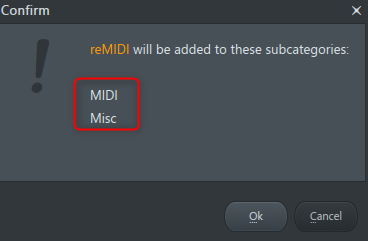
Categorieën aanpassen
Vervolgens laat ik je zien hoe je de categorieën die je zelf registreert kunt aanpassen.
De "Plugin-database" is heel eenvoudig en is een categorie = map.
Elke categoriemap bevat informatie over plug-ins en miniaturen.
Daarom kunt u de plug-ins die worden weergegeven beheren zonder de plug-in zelf te wijzigen, dus u heeft een zeer hoge mate van vrijheid.
Laten we het nu echt aanpassen.
Klik met de rechtermuisknop op "Plugin-database" op "Browser" en klik op "Openen".
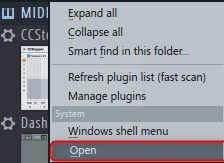
Vervolgens wordt de map normaal weergegeven in Windows Verkenner. (Als het een Mac is, is het Finder)
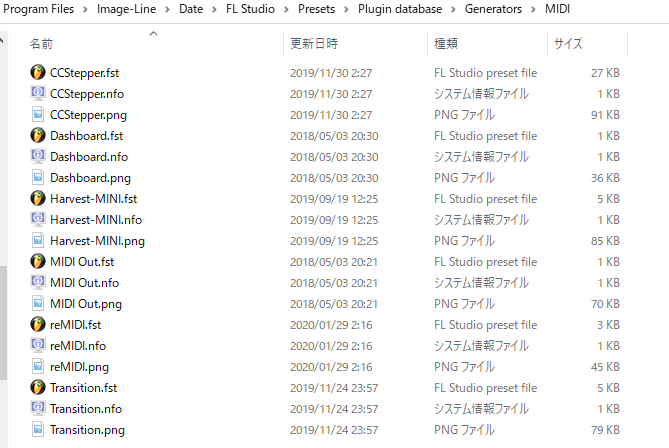
Ga daarna omhoog in de hiërarchie, wijzig de naam van de categorie, maak een nieuwe map en voeg de plug-in in die u wilt plaatsen, en de aanpassing is voltooid.
In het onderstaande voorbeeld heb ik een categorie (map) gemaakt met de naam "MySynth" en heb ik er "Deducktion" en "Delay Lama" aan toegevoegd.
Omdat de "Browser" van FLStudio ook in realtime wordt bijgewerkt, kan deze onmiddellijk worden gebruikt.
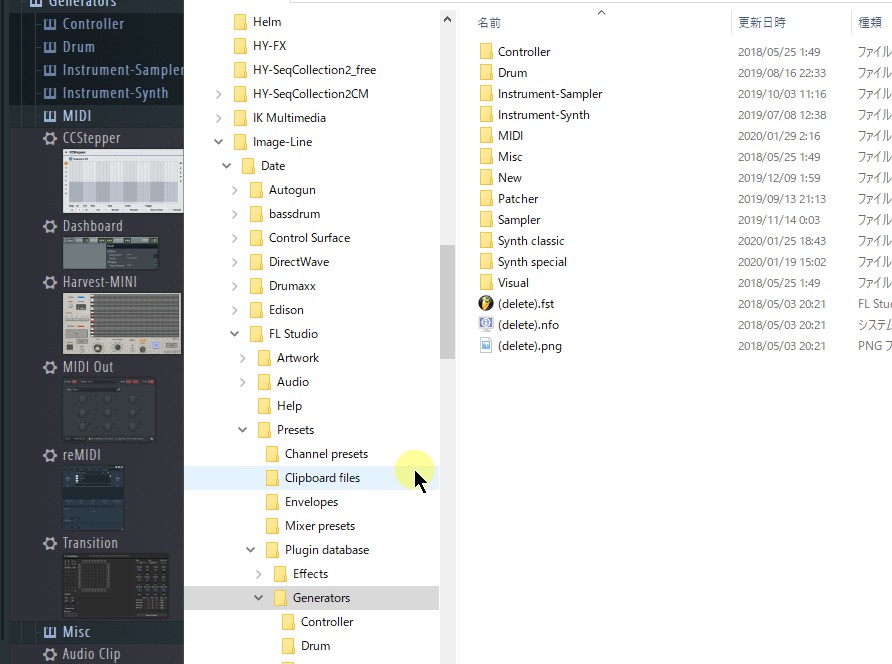
Hoe FLStudio te gebruiken Hoe plug-ins te beheren Samenvatting
Hoe gaat het?
Deze beheermethode is een van de redenen waarom ik persoonlijk van FLStudio houd.
Ik weet het nu niet, maar Cubase werd vroeger beheerd in een map in de VSTPlugin-map.
Daarom herinner ik me dat ik een categorie heb gemaakt en de DLL wanhopig heb verplaatst. (Het verplaatsen van de DLL is echter onverwacht gevaarlijk.)
Het komt vaak voor dat ik me niet kan herinneren wat de plug-in is van de naam zonder een miniatuur...
Na het registreren van de plug-in worden miniaturen weergegeven in Patcher.
Het geeft me een iets beter gevoel.
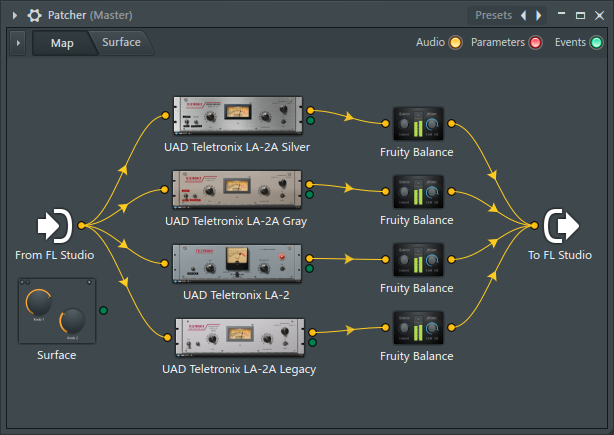
Dit is nog een geweldig punt.
Ik ben ook bezig met het schrijven van het tweede deel, dus klik hier
Aangezien er veel pagina's zijn die verband houden met FLStudio, worden ze hieronder samengevat.
Ik denk dat er nogal wat tips zijn die nergens anders te vinden zijn, dus neem gerust een kijkje.



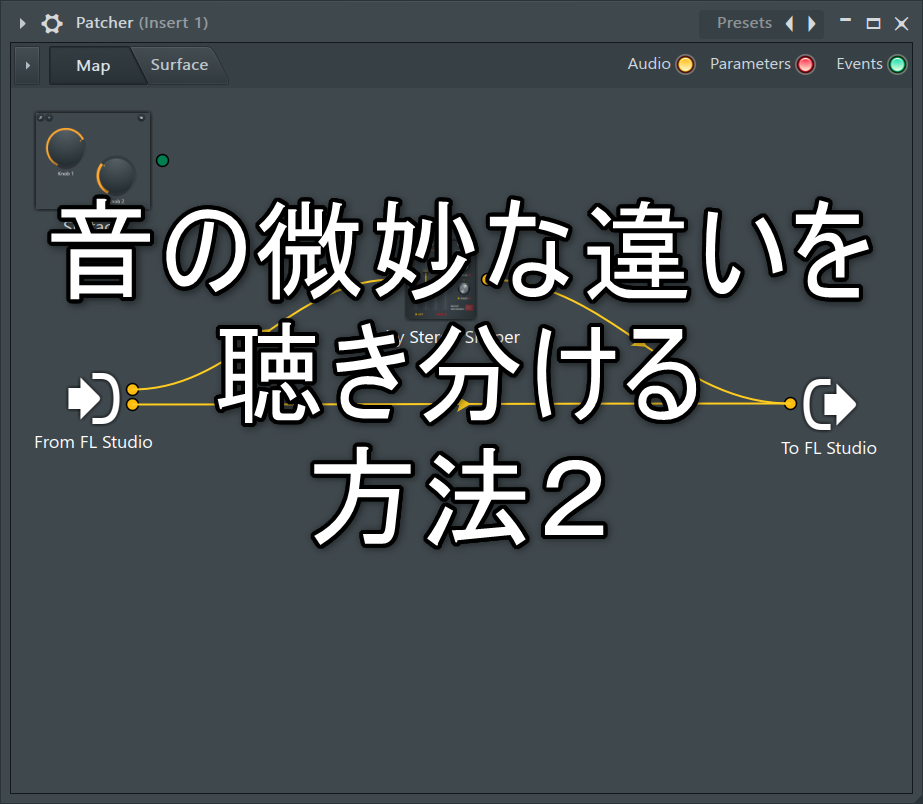
![[Gratis] RoughRider van AudioDamage bijgewerkt naar Ver27 XNUMX 2020 01 29 14u22 41](https://chilloutwithbeats.com/wp-content/uploads/2020/01/2020-01-29_14h22_41.png)
コ メ ン ト